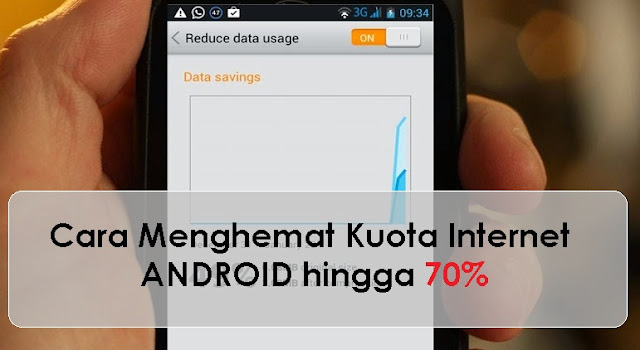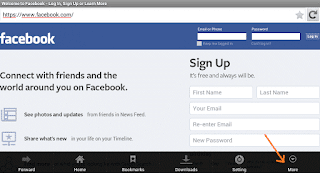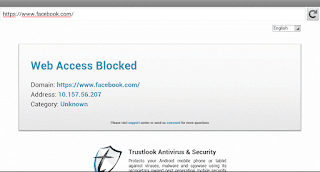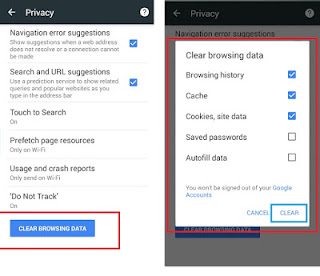Cara Melakukan Factory Reset di Android - Factory Reset adalah salah satu cara yang harus dilakukan bila smartphone android anda ingin dikembalikan ke settingan awal atau sesuai keluaran pabrik. Melakukan factory reset merupakan langkah terakhir guna menyelesaikan masalah yang terjadi pada Android apabila software mengalami kerusakan fatal.
Sebelum memutuskan untuk melakukan reset ulang pada Android alangkah baiknya backup dahulu semua data yang ada dalam memory HP yang Anda miliki. Kemudian pastikan juga bahwa sebelum melakukan backup data dan melakukan reset ulang, HP Android anda masih bisa booting kedalam sistem.
Cara ini dapat Anda lakukan bila masih bisa mengakses menu Setting (Pengaturan) pada smartphone Android.
Apabila cara diatas belum juga dapat dilakukan maka anda harus masuk kedalam Recovery Mode, karena cara ini merupakan langkah terakhir bila Anda tidak dapat mengakses menu Setting di Android.
Baca: Cara Merawat Baterai HP.
Acer BeTouch E210 dan Acer Liquid Metal
Tekan Tombol Volume Down + Camera + Power Secara bersamaan > Ikuti petunjuk yang ada di layar
Advan T1c:
Tekan tombol POWER, setelah mulai start-up, tekan tombol Volume Down hingga keluar gambar Android dan Segitiga + tanda seru /!\. Setelah itu tekan tombol HOME untuk masuk ke recovery mode. Bila tombol HOME tidak berfungsi, coba tekan tombol MENU.
Cross A1 Tabmate:
Tekan dan tahan tombol Vol Down lalu tekan tombol POWER (keduanya jangan dilepas sampai masuk recovery mode)
Cross AD350:
Tekan tombol HOME + Volume Down + Tekan tombol Power > akan muncul tanda /!\ > tekan tombol HOME
Cross A6T TabMate:
Tekan Tombol Home + Volume Up + Tombol Power
Blueberry CSL Mi 410:
Tekan dan tahan tombol Volume Up + Volume Down + Power secara bersamaan > setelah itu tekan tombol HOME
Blueberry CSL Mi 320:
Tekan Trackpad + tombol Volume Up + Power bersamaan
Huawei X3 dan X5:
Tekan dan tahan tombol vol up + tombol Power
Huawei S7:
Tekan tombol MENU + Call + Power
Ideos C8150 (AHA Touch):
Tekan tombol Call + Volume Up + Tombol Power
IMO Tab Z5:
Takan Tombol Power + Volume Down secara bersamaan > saat ada tampilan IMO, lepas tombol Power (Tombol Volume tetap ditahan).
IVIO DE88:
Tekan dan tahan Tombol Camera + Tombol HOME > tunggu hingga muncul logo Android, langsung tekan tombol MENU+BACK bersamaan. Navigasi menggunakan tombol Volume, untuk memilh atau OK gunakan tombol Camera.
LG L3 E400:
Tekan Tombol Tengah + Volume Atas + Tombol Power > tunggu sampai muncul logo LG , lepas tombol power.
Cara Hard Reset LG L3 E400:
Tekan Tombol Tengah + Volume Bawah + Tombol Power, setelah bergetar dan keluar logo LG , lepas tombol power > tunggu beberapa saat.
Samsung Galaxy Mini, Galaxy Ace, Galaxy Gio dan Galaxy Fit:
Tekan tombol Home(tengah) + Power, tunggu sampai muncul logo Samsung.
Samsung Galaxy 551:
Tekan tombol huruf T + tombol Power. Untuk navigasi atas bawah dapat menggunakan tombol panah, sedangkan untuk melakukan pilihan menggunakan tombol Shift.
Samsung Galaxy Pro:
Tekan tombol T + Tombol Power.
Samsung Galaxy Y (Young) GSM
Tekan tombol Vol Up + tombol HOME + tombol Power secara bersamaan selama beberapa detik.
Samsung Galaxy Y (Young) CDMA
Matikan HP > Tekan tombol Power, saat muncul logo Samsung > tekan tombol VOL UP sampai masuk ke recovery Mode. Kalau handphone menyala normal masuk ke menu seperti biasa, matikan handphone lagi dan ulangi proses dari awal.
Samsung Galaxy W (Wonder)
Tekan tombol Volume Up + Tombol HOME (tombol tengah) + Tombol Power secara bersamaan > tunggu sampai keluar logo Samsung, lalu tekan tombol MENU (tombol sebelah kiri dari tombol HOME).
Samsung Galaxy Tab 7? (P1000) / Tab 7 Plus (P6200)
Matikan Tablet lalu Tekan tombol Volume UP + Tombol Power secara bersamaan sampai layar menyala.
Samsung Galaxy Note N7000
Tekan tombol Volume UP+Home+Power > tunggu sampai muncul tulisan Galaxy Note, setelah itu lepas ketiga tombol tersebut.
PERINGATAN!: Bagi Anda yang menggunakan Galaxy Note dengan sistem operasi Ice Cream Sandwich Android 4.0.x, sebaiknya jangan melakukan factory reset karena ROM ini menurut beberapa pengguna memiliki bug yang dapat merusak HP.
Samsung Galaxy Mini II S6500
Tekan tombol Volume up+ Volume down + Tombol Home + Tombol Power secara bersamaan.
Samsung Galaxy Chat GT-B5330
Tekan tombol Volume Down + Home + Power.
Samsung Galaxy Ace Plus
ekan tombol Vol UP + Vol Down + Tombol HOME bersamaan lalu selagi ketiga tombol tsb ditekan, tekan tombol POWER lalu langsung dilepas (jgn ditahan). Tunggu sampai masuk menu recovery baru lepas semua tombol.
SMARTFREN Andromax
Tekan dan tahan tombol Power + Volume Down. Bila sukses masuk ke recovery mode, gunakan tombol Vol UP/Down untuk memilih menu. Utk melakukan pilihan, tekan tombol MENU yang terletak di sebelah tombol HOME atau tombol touch screen yg bergaris 4.
Sumber : http://helodroid.com/cara-reset-ulang-hp-android-terbaru/
Demikian cara melakukan factory reset di hp Andoid semoga dapat berguna dan bermanfaat.
Sebelum memutuskan untuk melakukan reset ulang pada Android alangkah baiknya backup dahulu semua data yang ada dalam memory HP yang Anda miliki. Kemudian pastikan juga bahwa sebelum melakukan backup data dan melakukan reset ulang, HP Android anda masih bisa booting kedalam sistem.
Cara Melakukan Factory Reset di Android
Cara ini dapat Anda lakukan bila masih bisa mengakses menu Setting (Pengaturan) pada smartphone Android.
- Masuk ke menu Setting
- Scroll kebawah kemudian cari menu Backup & Reset
- Kemudian klik pada Factory data reset
- Centang yang dianggap benar,kemudian pilih Reset Device.
- Tunggu proses resetnya hingga selesai sekitar 3-10 menit tergantung banyaknya data yang ada pada hp atau tablet.
- Setelah selesai maka android akan restart sendiri, jika tidak silahkan lakukan secara manual.
Apabila cara diatas belum juga dapat dilakukan maka anda harus masuk kedalam Recovery Mode, karena cara ini merupakan langkah terakhir bila Anda tidak dapat mengakses menu Setting di Android.
Baca: Cara Merawat Baterai HP.
Cara Masuk Recovery Mode Smartphone Android
Acer BeTouch E210 dan Acer Liquid Metal
Tekan Tombol Volume Down + Camera + Power Secara bersamaan > Ikuti petunjuk yang ada di layar
Advan T1c:
Tekan tombol POWER, setelah mulai start-up, tekan tombol Volume Down hingga keluar gambar Android dan Segitiga + tanda seru /!\. Setelah itu tekan tombol HOME untuk masuk ke recovery mode. Bila tombol HOME tidak berfungsi, coba tekan tombol MENU.
Cross A1 Tabmate:
Tekan dan tahan tombol Vol Down lalu tekan tombol POWER (keduanya jangan dilepas sampai masuk recovery mode)
Cross AD350:
Tekan tombol HOME + Volume Down + Tekan tombol Power > akan muncul tanda /!\ > tekan tombol HOME
Cross A6T TabMate:
Tekan Tombol Home + Volume Up + Tombol Power
Blueberry CSL Mi 410:
Tekan dan tahan tombol Volume Up + Volume Down + Power secara bersamaan > setelah itu tekan tombol HOME
Blueberry CSL Mi 320:
Tekan Trackpad + tombol Volume Up + Power bersamaan
Huawei X3 dan X5:
Tekan dan tahan tombol vol up + tombol Power
Huawei S7:
Tekan tombol MENU + Call + Power
Ideos C8150 (AHA Touch):
Tekan tombol Call + Volume Up + Tombol Power
IMO Tab Z5:
Takan Tombol Power + Volume Down secara bersamaan > saat ada tampilan IMO, lepas tombol Power (Tombol Volume tetap ditahan).
IVIO DE88:
Tekan dan tahan Tombol Camera + Tombol HOME > tunggu hingga muncul logo Android, langsung tekan tombol MENU+BACK bersamaan. Navigasi menggunakan tombol Volume, untuk memilh atau OK gunakan tombol Camera.
LG L3 E400:
Tekan Tombol Tengah + Volume Atas + Tombol Power > tunggu sampai muncul logo LG , lepas tombol power.
Cara Hard Reset LG L3 E400:
Tekan Tombol Tengah + Volume Bawah + Tombol Power, setelah bergetar dan keluar logo LG , lepas tombol power > tunggu beberapa saat.
Samsung Galaxy Mini, Galaxy Ace, Galaxy Gio dan Galaxy Fit:
Tekan tombol Home(tengah) + Power, tunggu sampai muncul logo Samsung.
Samsung Galaxy 551:
Tekan tombol huruf T + tombol Power. Untuk navigasi atas bawah dapat menggunakan tombol panah, sedangkan untuk melakukan pilihan menggunakan tombol Shift.
Samsung Galaxy Pro:
Tekan tombol T + Tombol Power.
Samsung Galaxy Y (Young) GSM
Tekan tombol Vol Up + tombol HOME + tombol Power secara bersamaan selama beberapa detik.
Samsung Galaxy Y (Young) CDMA
Matikan HP > Tekan tombol Power, saat muncul logo Samsung > tekan tombol VOL UP sampai masuk ke recovery Mode. Kalau handphone menyala normal masuk ke menu seperti biasa, matikan handphone lagi dan ulangi proses dari awal.
Samsung Galaxy W (Wonder)
Tekan tombol Volume Up + Tombol HOME (tombol tengah) + Tombol Power secara bersamaan > tunggu sampai keluar logo Samsung, lalu tekan tombol MENU (tombol sebelah kiri dari tombol HOME).
Samsung Galaxy Tab 7? (P1000) / Tab 7 Plus (P6200)
Matikan Tablet lalu Tekan tombol Volume UP + Tombol Power secara bersamaan sampai layar menyala.
Samsung Galaxy Note N7000
Tekan tombol Volume UP+Home+Power > tunggu sampai muncul tulisan Galaxy Note, setelah itu lepas ketiga tombol tersebut.
PERINGATAN!: Bagi Anda yang menggunakan Galaxy Note dengan sistem operasi Ice Cream Sandwich Android 4.0.x, sebaiknya jangan melakukan factory reset karena ROM ini menurut beberapa pengguna memiliki bug yang dapat merusak HP.
Samsung Galaxy Mini II S6500
Tekan tombol Volume up+ Volume down + Tombol Home + Tombol Power secara bersamaan.
Samsung Galaxy Chat GT-B5330
Tekan tombol Volume Down + Home + Power.
Samsung Galaxy Ace Plus
ekan tombol Vol UP + Vol Down + Tombol HOME bersamaan lalu selagi ketiga tombol tsb ditekan, tekan tombol POWER lalu langsung dilepas (jgn ditahan). Tunggu sampai masuk menu recovery baru lepas semua tombol.
SMARTFREN Andromax
Tekan dan tahan tombol Power + Volume Down. Bila sukses masuk ke recovery mode, gunakan tombol Vol UP/Down untuk memilih menu. Utk melakukan pilihan, tekan tombol MENU yang terletak di sebelah tombol HOME atau tombol touch screen yg bergaris 4.
Sumber : http://helodroid.com/cara-reset-ulang-hp-android-terbaru/
Demikian cara melakukan factory reset di hp Andoid semoga dapat berguna dan bermanfaat.